Outlast este un joc de groază de supraviețuire FPS dezvoltat și publicat de Red Barrels pe PC și console. Jocul se concentrează pe un jurnalist de investigație care a decis să investigheze un spital de psihiatrie îndepărtat pentru a găsi monștri care trăiesc în interior. Iată cum să îl joci pe Linux.

Lucrul Outlast pe Linux
Outlast este un joc nativ Linux. Cu toate acestea, versiunea nativă nu pare să funcționeze și cea Proton, așa că vom acoperi versiunea Proton a Outlast în acest ghid.
Pentru ca versiunea Proton a Outlast să funcționeze pe computerul dvs. Linux, va trebui să instalați cel mai recent client Steam Linux. Pentru a configura cel mai recent client Steam Linux, deschideți o fereastră de terminal pe desktopul Linux apăsând Ctrl + Alt + T de pe tastatură. Sau căutând „Terminal” în meniul aplicației.
Ubuntu
Pentru ca Steam să funcționeze pe Ubuntu, utilizați următoarea comandă de instalare apt de mai jos.
sudo apt install steam
Debian
Dacă aveți nevoie de Steam și utilizați Debian , cel mai bun mod de a-l face să funcționeze este să descărcați direct pachetul Steam DEB . Pentru a face asta, utilizați următoarea comandă wget de mai jos.
wget https://steamcdn-a.akamaihd.net/client/installer/steam.deb
Acum că descărcarea pachetului Steam DEB este completă, este timpul să îl instalați pe computer. Folosind comanda dpkg de mai jos pentru a o face să funcționeze.
sudo dpkg -i steam.deb
Cu Steam instalat pe computerul dumneavoastră Debian Linux, va trebui să corectați oricare dintre problemele de dependență de pe sistem. Pentru a remedia aceste probleme, utilizați următoarea comandă apt-get install -f .
sudo apt-get install -f
Arch Linux
Pentru a instala Steam pe Arch Linux , va trebui să activați depozitul de software „multilib”. Pentru a face asta, deschideți fișierul /etc/pacman.conf în editorul de text preferat (folosind contul root).
Odată ce fișierul text este deschis, localizați depozitul de software „multilib” și eliminați simbolul # din fața acestuia, precum și pe cele aflate direct sub acesta. După aceea, salvați editările și resincronizați Arch Linux cu depozitele oficiale de software.
sudo pacman -Syy
În cele din urmă, instalați Steam pe computerul dvs. Arch Linux folosind comanda pacman de mai jos.
sudo pacman -S steam
Fedora/OpenSUSE
Dacă utilizați Fedora sau OpenSUSE, veți putea instala aplicația pe computerul dvs. Linux cu depozitele de software incluse în sistem. Acestea fiind spuse, versiunea Flatpak a Steam funcționează mult mai bine și vă sugerăm să folosiți acele instrucțiuni.
Flatpak
Pentru a instala Steam prin metoda Flatpak, mai întâi va trebui să activați timpul de rulare Flatpak. Puteți configura timpul de rulare Flatpak urmând ghidul nostru aprofundat pe acest subiect .
După configurarea timpului de rulare Flatpak, introduceți cele două comenzi de mai jos pentru a obține cea mai recentă versiune a Steam care funcționează pe computer.
flatpak remote-add --if-not-exists flathub https://flathub.org/repo/flathub.flatpakrepo
flatpak instalează flathub com.valvesoftware.Steam
Instalați Outlast pe Linux
Acum că Steam funcționează, lansează-l, conectează-te cu acreditările și urmează ghidul pas cu pas de mai jos pentru ca Outlast să funcționeze pe Linux.
Pasul 1: Deschideți Steam și găsiți butonul „Magazin”. Apoi, faceți clic pe butonul „Magazin” cu mouse-ul. După ce ați selectat butonul „Magazin”, steam va încărca pagina Magazinului Steam.
În magazinul Steam, faceți clic pe caseta de căutare cu mouse-ul. Introduceți cuvântul cheie „Outlast” și apăsați tasta Enter pentru a vizualiza rezultatele căutării. Apoi, priviți rezultatele căutării pentru „Outlast”.
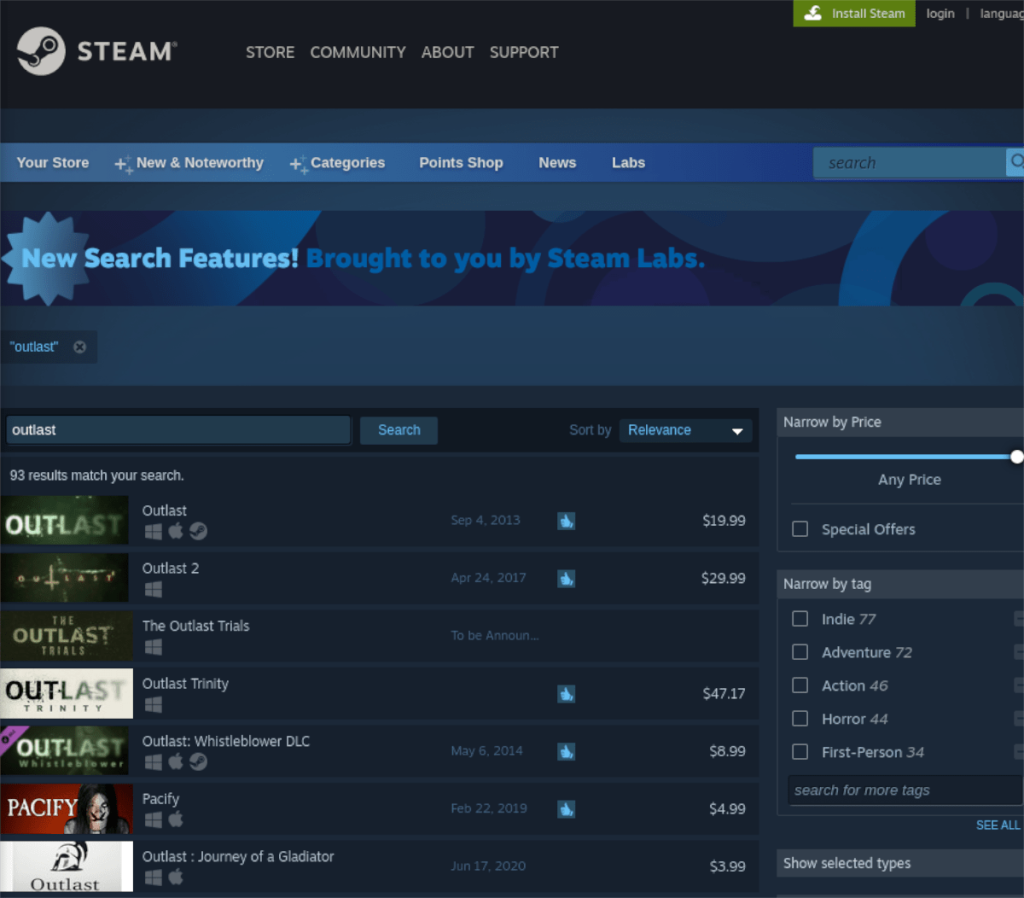
Pasul 2: Faceți clic pe „Outlast” pentru a accesa pagina magazinului Steam a jocului. Odată ajuns pe pagină, găsiți butonul verde „Adăugați în coș” și faceți clic pe el cu mouse-ul pentru a adăuga Outlast la coșul dumneavoastră Steam.
Când Outlast este adăugat la coșul dvs. Steam, faceți clic pe pictograma coș din partea dreaptă sus a aplicației. Apoi, parcurgeți procesul de cumpărare a Outlast pe Steam pentru contul dvs.
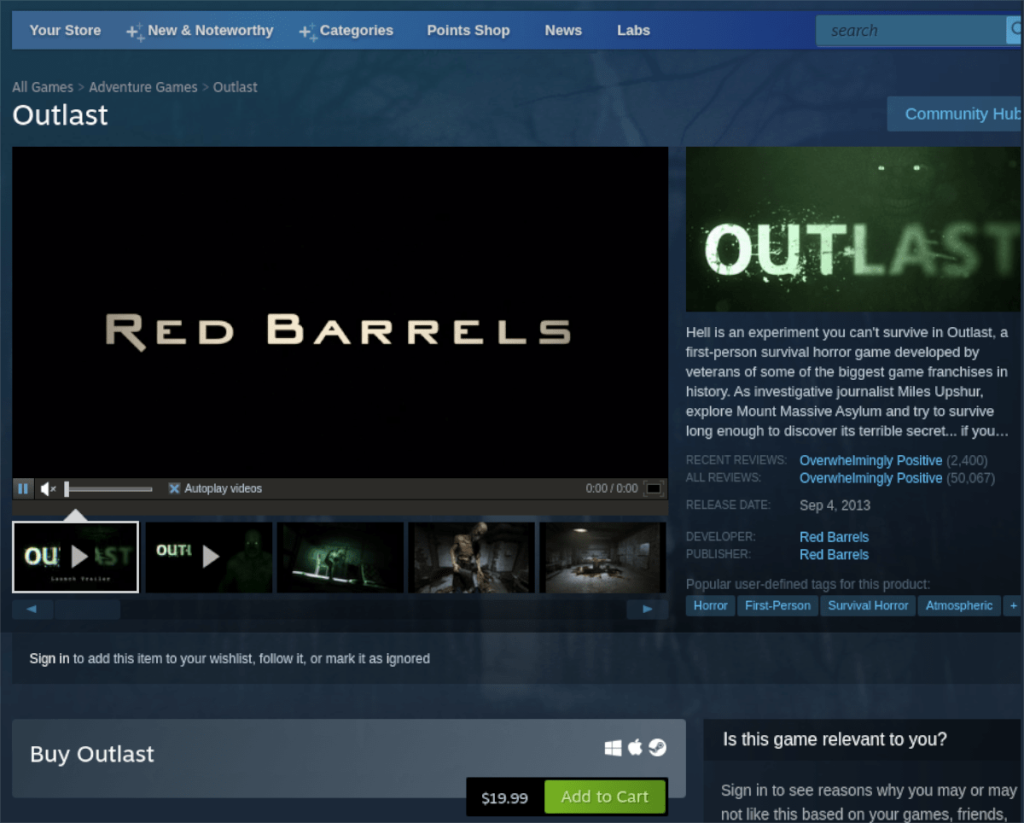
Pasul 3: La achiziționarea Outlast pentru contul dvs. Steam Linux, faceți clic pe butonul „Bibliotecă” pentru a accesa biblioteca de jocuri Steam. Apoi, în interiorul bibliotecii Steam, găsiți butonul de căutare și faceți clic pe el cu mouse-ul.
După ce faceți clic pe butonul de căutare, introduceți „Outlast”. Apoi, priviți rezultatele căutării pentru „Outlast” și faceți clic pe el cu mouse-ul. Când selectați „Outlast”, veți încărca pagina bibliotecii Steam a jocului.
Pasul 4: Pe pagina bibliotecii Outlast Steam, localizați butonul albastru „INSTALARE” și faceți clic pe el cu mouse-ul. Când selectați „INSTALARE”, Steam va descărca și instala Outlast pe sistemul dumneavoastră Linux.

Când procesul de instalare este finalizat, butonul albastru „INSTALARE” va deveni un buton verde „JOCARE”. Selectați acest buton pentru a porni Outlast pe Linux. Distracție plăcută și joc fericit!


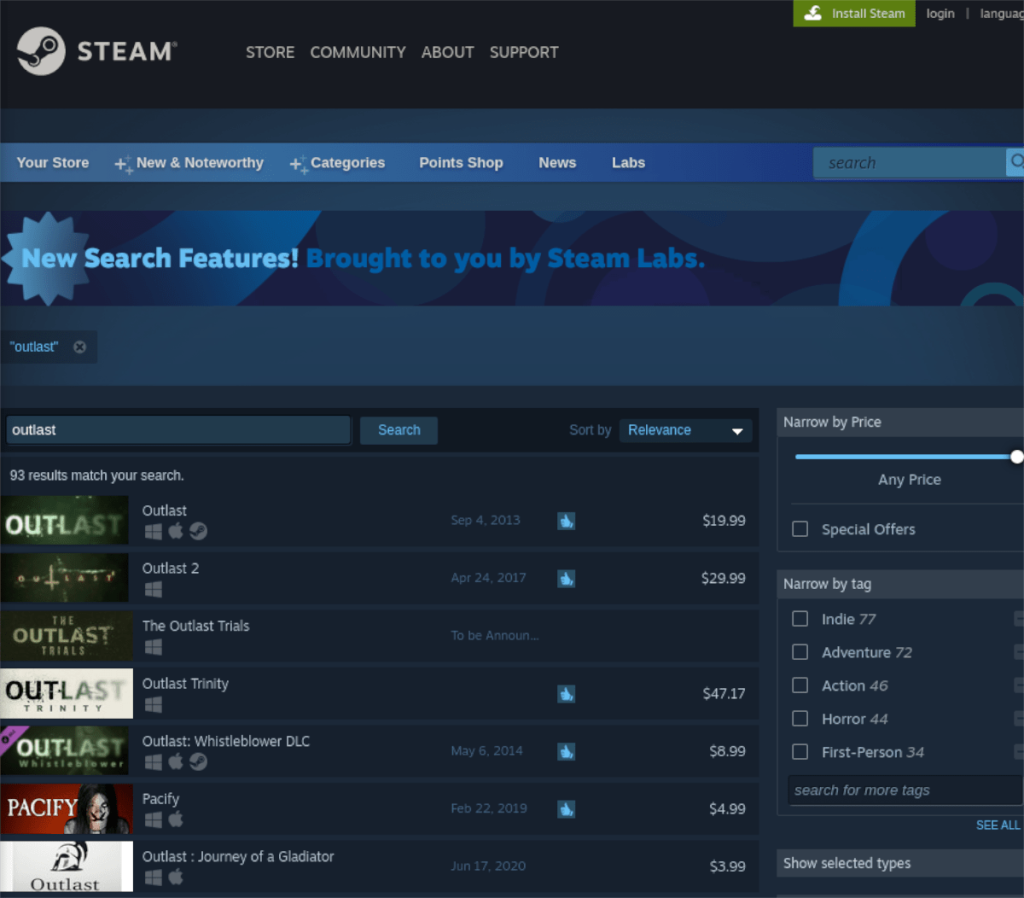
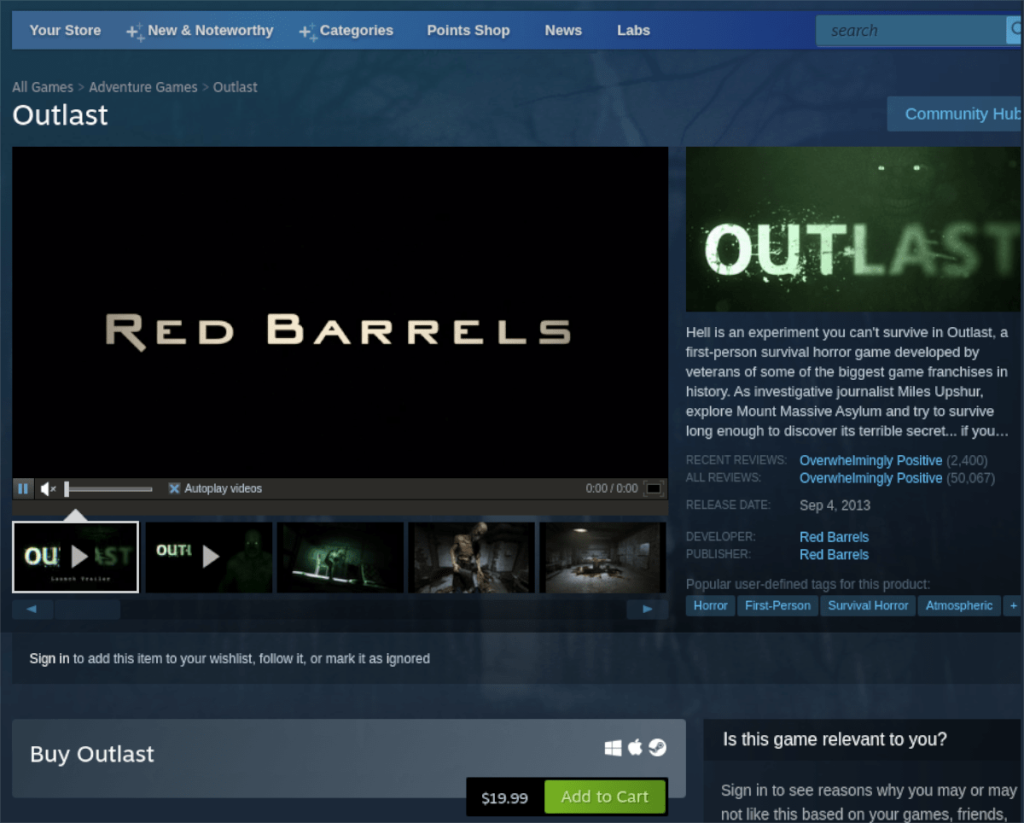




![Descarcă FlightGear Flight Simulator gratuit [Distrează-te] Descarcă FlightGear Flight Simulator gratuit [Distrează-te]](https://tips.webtech360.com/resources8/r252/image-7634-0829093738400.jpg)




